5 Metode Berbeda untuk Mengunduh dan Menyimpan Foto Facebook Anda
Diterbitkan: 2017-07-07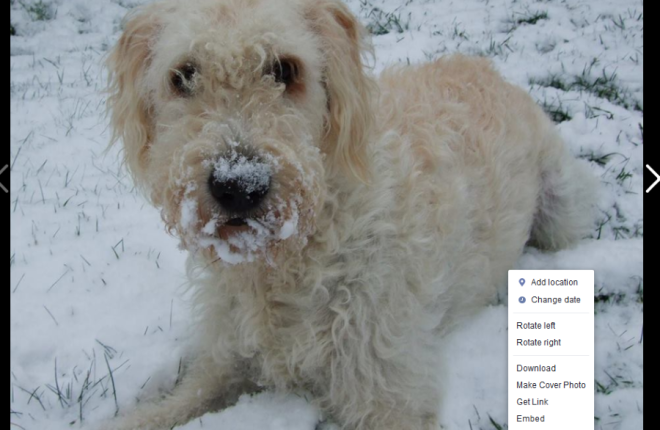
Ini gila, tapi itu benar – Facebook telah dibuka untuk umum selama lebih dari satu dekade. Sejak 26 September 2006, Facebook berhenti hanya untuk mahasiswa dan membuka pintunya untuk umum, dan dalam lebih dari 13 tahun sejak itu, Facebook telah tumbuh secara eksponensial.
Faktanya, pada kuartal kedua 2018, Facebook mencapai 2,3 miliar pengguna aktif bulanan di seluruh dunia, menjadikannya situs media sosial paling populer di dunia. Sekitar 75 persen populasi dunia (atau sekitar 5,7 miliar orang) dapat bergabung dan memulai akun Facebook (yang mengharuskan berusia 13 tahun ke atas), artinya lebih dari sepertiga populasi dunia memenuhi syarat untuk bergabung dengan layanan yang telah dilakukan jadi. Facebook telah berkembang dari proyek hobi kecil yang dibangun di kampus Harvard menjadi layanan yang digunakan miliaran orang setiap bulan, menjadikan jejaring sosial salah satu perusahaan terpenting di seluruh dunia.
Seperti kebanyakan orang, Anda mungkin telah berada di Facebook selama bertahun-tahun – bahkan mungkin sejak perusahaan membuat Facebook tersedia untuk umum pada tahun 2006. Anda telah menggunakan Facebook sebagai alat untuk menghubungi teman Anda, memposting pemikiran Anda, berbagi cerita dan video yang menarik , dan host foto dan selfie Anda sendiri. Banyak orang yang secara rutin memposting foto di Facebook sejak pertama kali membuat akun Facebook, menjadikan Facebook sebagai tempat utama untuk mengarsipkan foto bagi banyak orang.
Anda mungkin telah kehilangan salinan asli dari foto-foto itu bertahun-tahun yang lalu—apakah Anda membuang ponsel lama, kehilangan kartu SD dari kamera point-and-shoot lama Anda, atau hanya menghapus file untuk menghemat ruang di ponsel cerdas atau komputer Anda. . Anda bahkan mungkin berpikir “eh, Facebook punya salinannya, saya selalu bisa mendapatkannya dari sana” – dan Anda benar. Untungnya, dengan kenangan yang tersimpan di ekosistem Facebook, Anda masih memiliki akses ke file Anda—bahkan, Anda bahkan dapat mengunduh gambar kembali ke perangkat Anda sendiri.
Anda mungkin telah memutuskan sudah waktunya untuk menjauh dari Facebook untuk sementara, atau selamanya, atau Anda mungkin hanya ingin mendapatkan salinan gambar Anda kembali dari awan dan ke suatu tempat di mana Anda memiliki kontrol langsung atas penggunaannya. Terlepas dari alasan Anda, Anda dapat mengambil file Anda kapan saja. Kami telah menemukan lima metode berbeda untuk mengunduh dan menyimpan semua foto Facebook Anda, jadi tidak peduli bagaimana Anda ingin mengambil riwayat digital Anda, Anda akan dapat masuk ke layanan sosial dan menarik kembali foto Anda. Mari kita lihat bagaimana caranya.
Mengunduh File Gambar Terpisah Dari Facebook
Cara termudah dan paling langsung untuk mendapatkan file gambar Anda adalah dengan mengunduh setiap foto satu per satu. Tergantung pada apa yang Anda coba lakukan dengan foto Anda, ini adalah metode termudah dan paling nyaman, jika Anda hanya ingin mendapatkan satu atau dua foto. Jika Anda mencoba untuk mendapatkan seluruh perpustakaan Anda, itu adalah metode terburuk dan paling memakan waktu. Bahkan mengunduh album melalui file foto individual bisa merepotkan, apalagi mencoba mengambil setiap gambar di perpustakaan Anda. Karena itu, jika Anda mencoba mengambil beberapa gambar sekaligus alih-alih seluruh perpustakaan Anda, ini adalah metode termudah untuk Anda. Mari lihat.
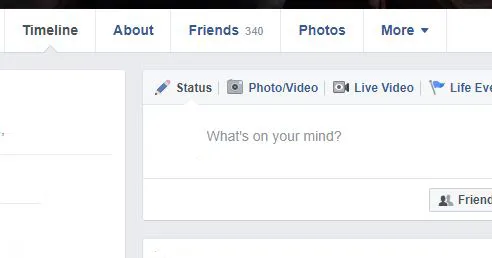
Buka profil Facebook Anda dengan menuju ke situs web mereka dan mengklik nama Anda di sudut kiri atas. Di bagian atas halaman profil pribadi Anda, klik tab "Foto". Secara default, ini akan memuat setiap gambar yang telah Anda tandai, di bawah bagian yang disebut “Foto Anda”. Ini tidak selalu hanya foto Anda, namun —banyak dari gambar ini mungkin berasal dari pengguna lain di situs, termasuk teman Anda sendiri dan tag dari foto lain. Karena Anda ingin mengunduh foto Anda sendiri, klik tab "Foto Anda" di bagian atas galeri gambar. Ini akan memuat semua unggahan Anda, bersama dengan album khusus mereka.
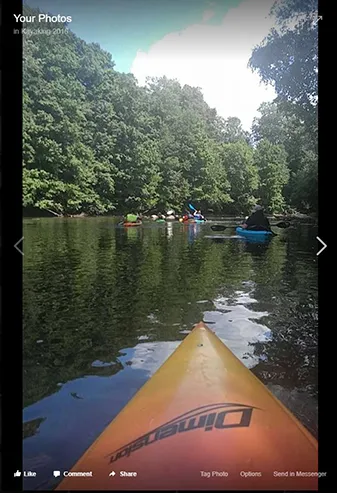
Dari sini, gambar yang Anda unggah akan diurutkan berdasarkan tanggal pengunggahan, jadi telusuri gambar Anda sampai Anda menemukan yang ingin Anda unduh. Saat Anda menemukan gambar yang layak disimpan dari Facebook, klik ikon untuk membuka gambar di browser Anda. Pilih 'Opsi' di bagian bawah gambar, dan menu opsi akan muncul. Pilih “Unduh”. Gambar Anda akan secara otomatis diunduh ke folder Unduhan komputer Anda, dan Anda akan dapat melihat konten Anda di sana.
Dua masalah: Satu, sayangnya, Facebook mengubah ukuran dan memampatkan unggahan foto Anda, jadi jika Anda berharap foto asli 12 atau 16MP Anda akan dibiarkan pada resolusi aslinya saat Anda mengunduh foto, Anda akan sedih mengetahui foto-foto Facebook diubah ukurannya menjadi 720px, 960px, atau 2048px tergantung pada ukuran dan bentuk asli file gambar. Dua, nama file Anda akan memiliki nama yang sangat berguna seperti '38749281_3010302_o.jpg' dan Anda tidak akan diberi kesempatan untuk mengganti namanya sebelum Anda mengunduhnya, jadi Anda akan ingin menemukannya di folder Unduhan Anda dengan cepat dan memberikannya nama yang lebih ramah manusia.
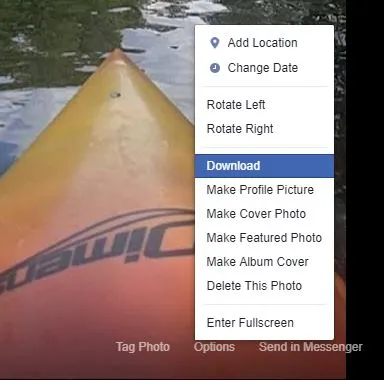
Beberapa pengguna telah melaporkan masalah serius saat mencoba mengunduh foto dari Facebook menggunakan Chrome: setiap kali mereka mencoba menekan Unduh, halaman akan memuat ulang dan memberikan pesan kesalahan yang menjelaskan bahwa telah terjadi masalah dan meminta kami untuk menutup dan membuka kembali browser , yang tidak pernah menyelesaikan masalah.
Meskipun kami tidak yakin apakah ini masalah di pihak Google atau Facebook, kedua layanan tersebut tampaknya tidak ingin bekerja sama dengan baik. Jika Anda mengalami masalah ini—yang diungkapkan oleh pencarian cepat tampaknya menjadi masalah umum dengan pengguna Chrome—kami sarankan untuk beralih sebentar ke Firefox, Microsoft Edge, atau Safari untuk kebutuhan pengunduhan Anda. Namun, kami tidak menyarankan menggunakan Internet Explorer. Pada Agustus 2018, masalah ini tampaknya telah diselesaikan tetapi perlu diketahui bahwa itu bisa berulang.
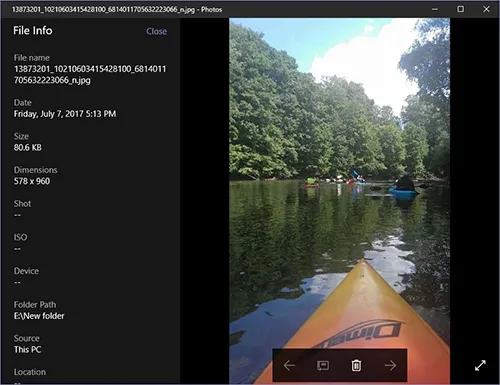
Jika Anda menggunakan platform seluler seperti Android atau iOS dan Anda mengakses foto melalui aplikasi, pada dasarnya Anda dapat mengunduh foto dengan cara yang sama. Buka profil Anda melalui aplikasi dengan mengetuk foto Anda di layar utama perangkat Anda. Ketuk "Foto" di bawah profil utama Anda dan gulir ke "Foto Anda."
Temukan foto yang ingin Anda unduh dan buka dalam mode layar penuh dan ketuk tombol menu di ponsel Anda (pada perangkat uji berbasis Android kami, ini adalah ikon menu bertitik tiga di sudut kanan atas). Anda kemudian dapat mengunduh foto Anda, yang akan disimpan langsung ke gulungan kamera atau folder unduhan ponsel Anda. Dalam twist yang layak untuk M. Night Shyamalan, screenshot foto yang kami coba simpan di Galaxy S7 kami—yang memiliki layar 1440p—menghadirkan foto beresolusi lebih besar daripada mengunduh gambar yang tepat (yang memberi kami gambar ~1100p), meskipun tentu saja, gambar tersebut akan menampilkan kualitas dan artefak yang sama karena layanan Facebook sendiri sedang memperkecil ukuran gambar Anda.
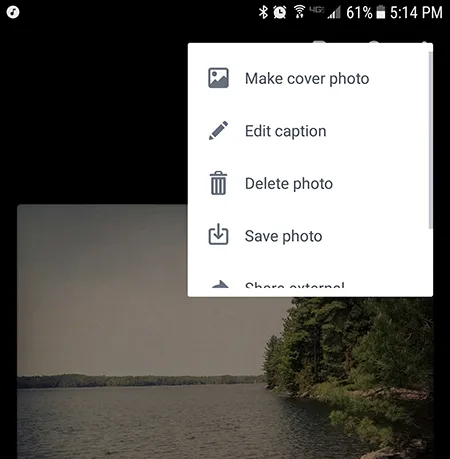
Mengunduh Album Melalui Facebook
Jadi jelas, mengunduh satu foto dapat sesuai dengan kebutuhan Anda jika Anda perlu mengunduh gambar individual dengan cepat untuk photoshop, kolase, atau kebutuhan cepat dan kotor lainnya. Tetapi bagaimana jika Anda membutuhkan seluruh album atau perpustakaan? Anda harus melakukan sedikit lebih banyak pekerjaan untuk itu. Pengunduhan album adalah jalan tengah yang sangat bagus antara mengunduh gambar individual dan seluruh perpustakaan Anda, yang berarti sebagian besar pengguna mungkin akan menganggap ini sebagai metode yang paling berguna untuk mengunduh gambar.
Kecuali Anda memerlukan akses ke setiap foto sekaligus—atau Anda belum mengurutkan foto ke dalam album—ini adalah cara favorit kami untuk mengunduh foto di Facebook. Ini cepat, mudah, dan membuat pengarsipan konten Anda sendiri dapat diakses kapan saja. Mari lihat.
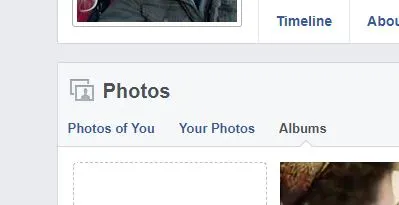
Buka profil Facebook Anda dan klik "Foto," seperti yang kami uraikan di atas dengan satu foto. Kali ini, alih-alih mengetuk "Foto Anda", pilih "Album". Ini akan memuat daftar album Anda, termasuk yang dibuat secara otomatis seperti Video, Gambar Profil, dan lainnya. Dari sini, temukan album yang ingin Anda unduh—jumlah foto di setiap album tercantum di bagian bawah setiap pilihan—dan ketuk pilihan Anda untuk membukanya.
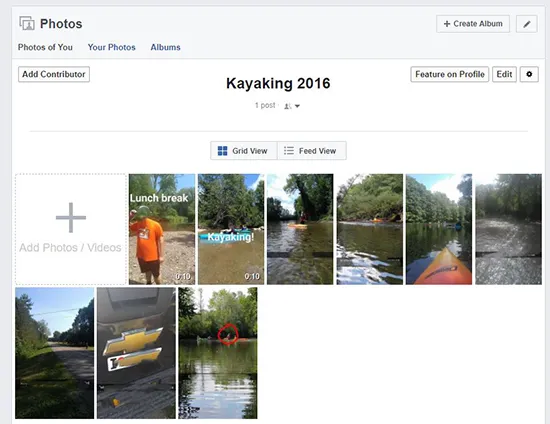
Setelah Anda melihat album Anda sendiri dan foto-foto di dalamnya, temukan ikon roda gigi pengaturan di sudut kanan atas album Anda dan ketuk di atasnya. Pilih "Unduh album," dan pesan pop-up akan muncul di layar Anda dari Facebook yang mengumumkan bahwa foto Anda akan membutuhkan beberapa menit untuk diproses sebelum album Anda siap diunduh. Pilih "Lanjutkan," dan tergantung pada ukuran album Anda, mungkin perlu beberapa menit menunggu untuk mendapatkan akses ke file yang baru diunduh.
Saat file Anda siap digunakan, ketuk pemberitahuan yang muncul di sudut kiri bawah layar Anda, dan Anda akan menerima file .zip dengan foto Anda. File zip harus dibuka ritsletingnya untuk menggunakan file Anda, tetapi untungnya MacOS dan Windows 10 keduanya mendukung file dan folder yang tidak dikompresi di luar kotak. Di MacOS, ketuk dua kali pada folder Anda untuk menerima versi yang tidak terkompresi. Di Windows 10, klik kanan dan pilih "Ekstrak Semua."
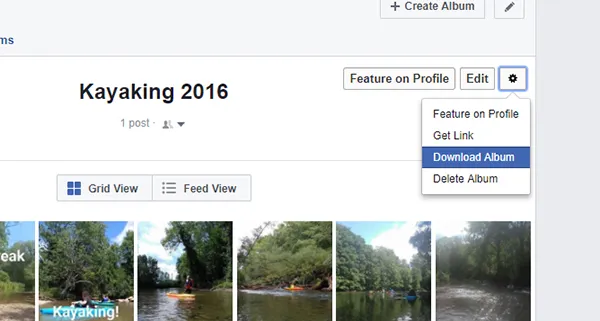
Seperti yang kita lihat dengan gambar individual, perlu dicatat bahwa ini semua akan menjadi versi terkompresi dari sumber asli Anda, seperti standar dengan gambar Facebook. Karena gambar dikompresi pada saat diunggah, tidak ada cara untuk mendapatkan kembali versi yang tidak dikompresi dari Facebook.
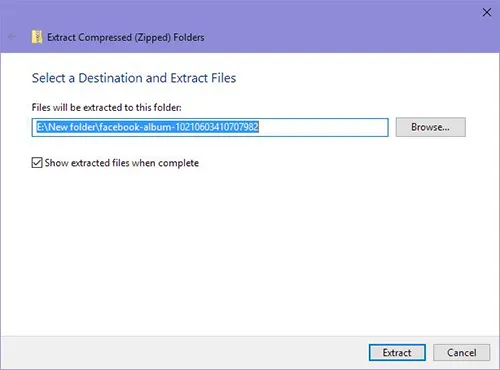
Selain itu, tidak seperti gambar tunggal, tidak ada cara mudah untuk mengunduh album langsung dari aplikasi Facebook di ponsel. Anda harus bergantung pada versi desktop Facebook yang memberi Anda hasil dengan unduhan album atau mengunduh gambar Anda satu per satu di aplikasi Facebook untuk iOS dan Android.

Agaknya, ini karena iPhone tidak dapat membuka zip file terkompresi, sementara ponsel Android biasanya memerlukan aplikasi tambahan untuk melakukannya—ini adalah cara untuk menjaga pengalaman tetap sederhana dan seragam bagi pengguna.
Gunakan aplikasi Android untuk mengunduh foto Facebook Anda
Mari kita lihat menggunakan aplikasi Android untuk mengunduh foto Facebook Anda. Beberapa dari aplikasi ini tidak sekokoh aplikasi seluler untuk Facebook itu sendiri, tetapi tetap ada baiknya memperhatikan penawaran di Play Store. Karena aplikasi unduhan apa pun akan mengharuskan Anda untuk masuk ke akun Facebook Anda di dalam aplikasi, sadari bahwa Anda pada dasarnya telah memberikan kata sandi Anda, dan pasti mengubah kata sandi Anda setelah menggunakan aplikasi.
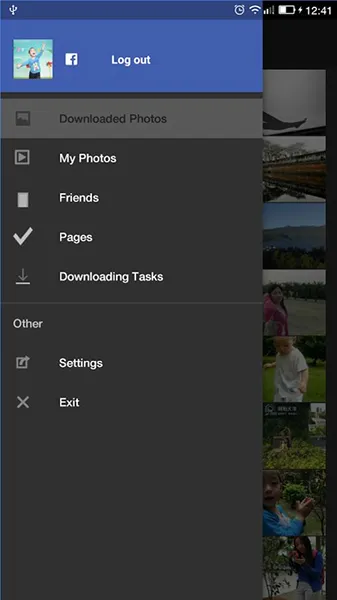 Kami merekomendasikan Pengunduh Foto untuk Facebook. Aplikasi ini memungkinkan Anda mengunduh banyak foto sekaligus, memungkinkan Anda mengambil gambar, album, atau seluruh album sekaligus. Sayangnya, aplikasi belum diperbarui selama lebih dari setahun, antarmuka meninggalkan banyak hal yang diinginkan, dan aplikasi mogok dua kali pada perangkat pengujian kami saat mencoba mengunduh foto. Namun, ia memiliki beberapa skor ulasan yang layak, bahkan jika tidak ada yang benar-benar mengesankan di sini.
Kami merekomendasikan Pengunduh Foto untuk Facebook. Aplikasi ini memungkinkan Anda mengunduh banyak foto sekaligus, memungkinkan Anda mengambil gambar, album, atau seluruh album sekaligus. Sayangnya, aplikasi belum diperbarui selama lebih dari setahun, antarmuka meninggalkan banyak hal yang diinginkan, dan aplikasi mogok dua kali pada perangkat pengujian kami saat mencoba mengunduh foto. Namun, ia memiliki beberapa skor ulasan yang layak, bahkan jika tidak ada yang benar-benar mengesankan di sini.
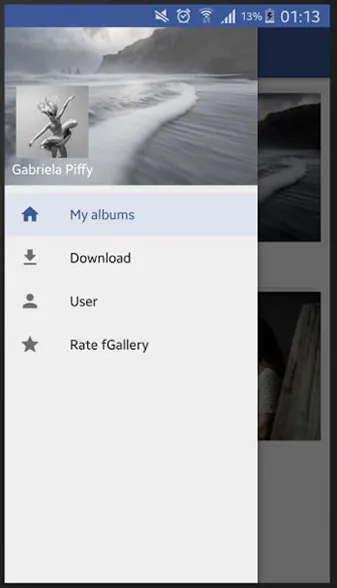
Aplikasi ini melakukan pekerjaan yang baik dalam memungkinkan pengguna mengunduh banyak gambar sekaligus. Satu-satunya keluhan utama yang kami lihat di ulasan aplikasi berkaitan dengan bug kecil dan kurangnya kemampuan untuk mengunduh foto orang lain. Jika Anda ingin mengekspor foto Anda dari Facebook dan Anda tidak memiliki akses ke situs Facebook desktop, Facebook Photo Saver adalah salah satu solusi favorit kami secara keseluruhan.
Gunakan ekstensi Chrome untuk mengunduh foto Facebook Anda
Jika Anda tidak memiliki ponsel Android, atau Anda tidak mengunduh foto di ponsel Anda, salah satu metode pilihan kami untuk mengunduh foto adalah menggunakan DownAlbum, salah satu ekstensi Chrome favorit kami untuk mengekspor foto Facebook Anda dengan cepat dan mudah tanpa membuat mengacaukan atau membuang-buang waktu Anda. Jelas, Anda harus menggunakan browser web Chrome untuk memanfaatkan ekstensi Chrome ini, tetapi jika Anda telah beralih ke browser Google di Mac atau PC Windows, Anda tidak akan kesulitan menggunakan ekstensi ini.
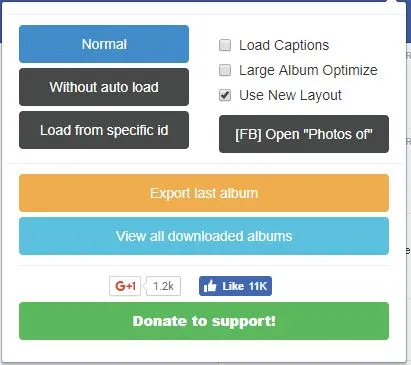
Inilah yang perlu Anda ketahui tentang DownAlbum: ia mendukung Facebook, Twitter, Instagram, Ask.fm, Pinterest, dan bahkan lebih banyak lagi aplikasi media sosial, sehingga mudah untuk mengumpulkan gambar Anda setelah Anda menemukan berbagai sumber Anda. Setelah Anda menginstal DownAlbum, itu sangat mudah digunakan. Aplikasi ini berada di bilah tugas browser Anda. Saat Anda memuat halaman yang DownAlbum mendukung pengunduhan gambar, ikon akan menyala, membuatnya mudah untuk mengambil foto Anda. Pastikan Anda telah memuat album atau album yang ingin Anda unduh dengan DownAlbum. Jika Anda hanya memuat beranda Facebook, Anda akan menerima pesan kesalahan saat mencoba menggunakan aplikasi.
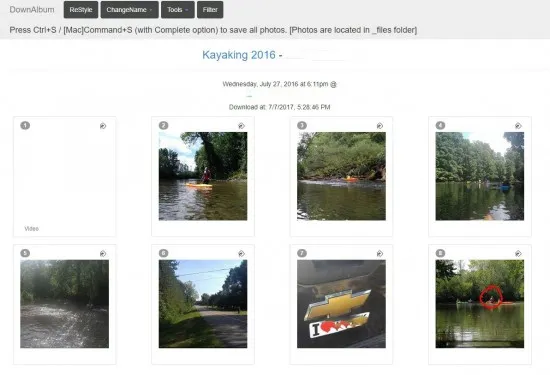
Setelah Anda memuat album, klik ekstensi web di bilah alat Anda. Ada banyak pilihan di sini, dan sejujurnya, aplikasi ini memiliki sedikit kurva belajar. Sebagian besar pengguna hanya ingin menggunakan opsi ekspor "Normal", meskipun jika Anda ingin mengambil teks atau memilih gambar tertentu, ada alat untuk itu juga. DownAlbum memiliki serangkaian tutorial yang ditautkan melalui entri Toko Web Chrome mereka sendiri, dan jika Anda sama sekali ingin tahu tentang bagaimana opsi lain berfungsi, kami sangat menyarankan untuk memeriksa tautan tersebut. Untuk saat ini, kami akan melanjutkan dengan opsi "Normal" yang kami sebutkan beberapa saat yang lalu—ini adalah alat termudah bagi sebagian besar pengguna untuk mengunduh album mereka.
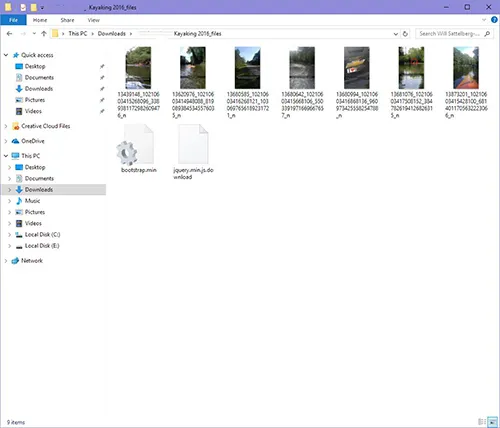
Saat Anda memilih opsi ekspor, layar pemuatan akan muncul beberapa saat saat album Anda disiapkan—Anda mungkin harus mengetuk "Lanjutkan" pada perintah yang disediakan. Setelah beberapa saat mempersiapkan ekspor Anda, unduhan Anda akan dibuka di tab baru di DownAlbum, bukan di Facebook. Setiap gambar di sini akan ditampilkan kepada Anda, bersama dengan komentar dan keterangan, jika Anda memilihnya untuk dipersiapkan. Anda dapat membuka dan melihat pratinjau pilihan, melihat foto Anda, mengubah nama file, menggabungkan folder, dan mengaktifkan dan menonaktifkan tag. Setelah Anda siap menyimpan foto dari halaman ini, ketuk Ctrl+S di Windows atau Cmd+S di Mac untuk menyimpan halaman.
Meskipun Anda akan diminta untuk menyimpan halaman sebagai file HTML, Anda sebenarnya akan menerima dua file terpisah saat Anda mengunduh konten Anda: tautan HTML yang tepat yang memuat halaman dengan foto Anda di dalamnya, serta folder di Unduhan yang memiliki masing-masing foto di dalamnya. Anda dapat menggunakan pengaya ini sebanyak yang Anda inginkan untuk mengunduh konten Anda, sepenuhnya gratis untuk digunakan. Ini adalah alat yang hebat untuk digunakan sesuai keinginan Anda, terutama dengan semua situs sosial lain yang didukungnya.
Gunakan Opsi Info Ekspor Facebook Sendiri
Ini mungkin terasa seperti pilihan terakhir, terutama karena menggunakan fitur ekspor Facebook tidak hanya mengumpulkan foto dan video Anda, tetapi setiap informasi pribadi ke dalam satu folder, tetapi jika Anda perlu mengumpulkan setiap gambar atau video. klip video yang telah Anda unggah ke jaringan Facebook, ini adalah cara termudah untuk mengambil semuanya sekaligus.
Facebook mengembangkan opsi Ekspor Info untuk pengguna yang ingin mengunduh semua data Facebook mereka, termasuk posting, komentar, foto, video, dan bahkan data tentang apa yang telah ditargetkan pengiklan kepada mereka. Fitur Info Ekspor Facebook memang menawarkan opsi sehingga Anda dapat menentukan info apa yang ingin Anda ekspor dan info apa yang dapat Anda lakukan tanpanya.
Tidak mengherankan, Facebook tidak membuat opsi ini sangat jelas bagi sebagian besar pengguna, karena biasanya, mengunduh album lengkap atau gambar individual sudah cukup untuk membuat pengguna puas. Namun, ini adalah cara terbaik untuk mengambil setiap foto sekaligus, jadi mari kita lihat opsi ekspor Facebook.
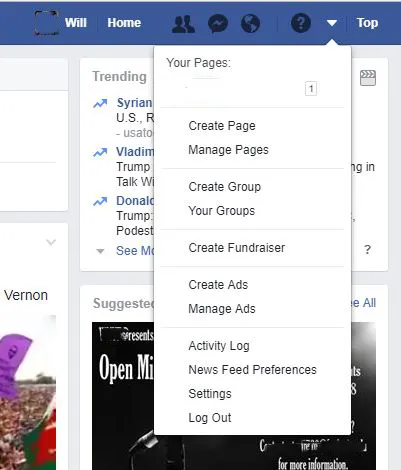
Muat situs web desktop Facebook dan, di bagian atas halaman, temukan tombol menu segitiga kecil yang menghadap ke bawah di sudut kanan atas layar Anda, ketuk, dan pilih "Pengaturan." Ini akan memuat banyak opsi yang berbeda, dan pada pandangan pertama, ini bisa sedikit berlebihan. Abaikan semuanya dan ketuk opsi menu berlabel "Informasi Facebook Anda" dan kemudian "Unduh informasi Anda." Ini kemudian akan memuat Anda ke halaman yang merinci semua yang ada di akun Anda termasuk dalam unduhan Anda.
Anda dapat memilih untuk mengekspor sejumlah besar informasi dari waktu Anda di Facebook. Berikut daftar lengkap kategori data Facebook yang tersedia untuk Anda. Daftar kategori data yang dapat Anda ekspor dari Facebook cukup panjang, tetapi berikut adalah beberapa hal yang menarik:
- Semua informasi di bagian Tentang saya Facebook Anda
- Orang (profil Facebook) yang Anda tunjukkan adalah anggota keluarga
- Grup Facebook tempat Anda bergabung
- Setiap alamat IP yang Anda masuki
- Kartu kredit apa pun yang Anda gunakan untuk melakukan pembelian melalui Facebook
- Tempat yang pernah Anda kunjungi
- Pengaturan privasi Anda
- Halaman Facebook yang Anda kelola
- Topik iklan yang menjadi target Anda karena minat Anda
Seperti yang Anda lihat, jangkauan informasi yang dapat Anda ekspor dari Facebook sangat besar, jadi jika Anda ingin mengekspor lebih dari sekadar foto Facebook Anda, maka alat Info Ekspor Facebook adalah cara yang tepat. Ikuti langkah-langkah berikut untuk menggunakan alat bawaan Facebook untuk mengekspor informasi Facebook Anda menggunakan Facebook di Desktop atau komputer laptop menggunakan browser web seperti Chrome, Firefox, Safari, atau Internet Explorer:
- Klik Pengaturan Facebook
- Klik Informasi Facebook Anda
- Pilih Unduh Informasi Anda
- Klik Lihat
- Centang atau hapus centang pada kotak untuk kategori informasi yang ingin Anda pilih atau batalkan untuk ekspor
- Pilih format permintaan unduhan Anda, kualitas foto dan video, dan opsi lainnya
- Klik Buat File
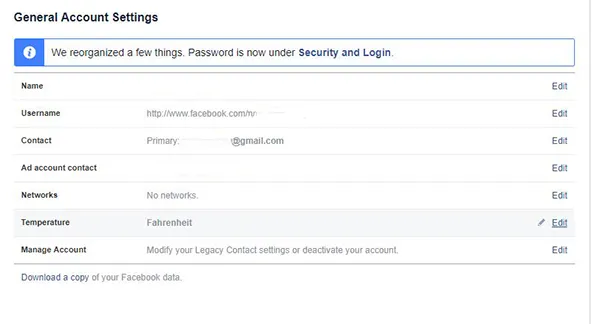
Ini adalah satu ton data, bahkan mengabaikan foto dan video Anda. Jika Anda telah menggunakan Facebook sejak diperluas ke pengguna non-perguruan tinggi pada tahun 2006, Anda mungkin memiliki lebih dari satu dekade data untuk disortir, dan itu bisa jadi banyak. Jika Anda memutuskan untuk melanjutkan dengan ini, Anda akan diminta memasukkan kata sandi untuk verifikasi keamanan, sebelum arsip Anda mulai dikumpulkan. Anda juga dapat membatalkan pilihan semua hal yang tidak ingin Anda unduh, jadi jika Anda hanya ingin gambar Anda, batalkan pilihan lainnya. Setelah folder Anda siap, Anda akan menerima pemberitahuan yang memungkinkan Anda untuk mengunduh konten Anda.
Ini akan menjadi file besar, bahkan untuk sesuatu yang telah dikompresi, jadi bersiaplah untuk meluangkan waktu menunggu unduhan selesai. Perhatikan juga bahwa Anda harus melakukan ini di laptop atau komputer desktop, bukan di ponsel atau tablet Anda. Kami tidak selalu berpikir ini adalah cara terbaik untuk mendapatkan akses dan salinan ke setiap foto dan video di layanan Anda karena ekspor data Anda berisi begitu banyak informasi tambahan yang tidak perlu untuk foto Anda, tetapi ini juga cara tercepat untuk mengunduh semuanya di akun Anda, jadi itu adalah sesuatu yang perlu diingat secara umum.
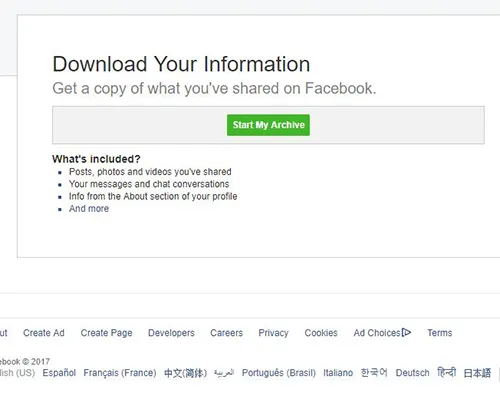
***
Setelah mengekspor gambar dari Facebook, Anda dapat melakukan apa pun yang diinginkan dengan berbagai file .jpeg. Dari kolase hingga pekerjaan Photoshop cepat, dari proyek seni hingga hadiah berbingkai, apa pun yang dapat Anda pikirkan – semuanya milik Anda.
Jika Anda mencari tempat baru di awan untuk menyimpan foto Anda yang tidak sesosial Facebook, layanan Foto Google sendiri telah mendapatkan popularitas dan pujian kritis karena kurangnya kompresi dan set fitur, dan Dropbox dan Flickr keduanya layanan cloud yang hebat untuk menyimpan foto dan video Anda dengan dan tanpa fitur sosial. Apakah Anda sedang mencari satu unduhan gambar atau Anda siap untuk meninggalkan Facebook secara permanen, opsi yang diuraikan di atas pasti akan memenuhi kebutuhan gambar Facebook Anda.
Jika Anda menikmati artikel ini, Anda mungkin juga menyukai Cara Mencari Orang di Facebook Tanpa Mendaftar.
Apakah Anda punya saran tentang cara terbaik untuk mengunduh foto Anda dari Facebook? Jika demikian, silakan tinggalkan komentar di bawah.
